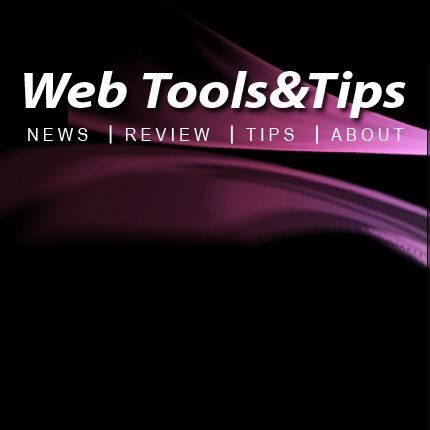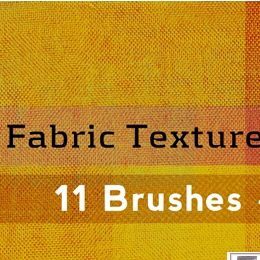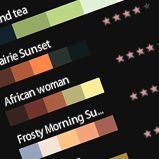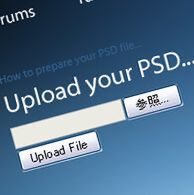3:気に入ったブラシだけで自分用のライブラリを作る
不要なブラシの削除や順番の整理がついたら、自分用のブラシライブラリ(ABRファイル)として保存しておこう。保存は先ほどのプリセットマネージャで[セットを保存]を選んでもいいし、ブラシパレットのタブ部分の▼から、[ブラシの保存]でもOKだ。
保存したABRファイルは、ネットからダウンロードしてきたファイルと同様、どの場所(フォルダ)に置いてあっても自由に読み込める。適当な名称をつけて、自分が分かりやすい場所に置いておこう。
たとえば、「Webロゴ用」「Web背景用」といった用途別や、「アナログ」「メタル」などのイメージを表す名前でもいい。使いやすい形でグルーピングしておくと便利だ。
4:本当に使うブラシだけをPhotoshopフォルダに置く
自分で作ったりダウンロードしたブラシライブラリはどこにおいても読み込めると紹介してきたが、頻繁に使うものはPhotoshopのデフォルトのブラシフォルダにおくと便利だ。デフォルトのブラシフォルダ(たとえば、「\Program Files\Adobe\Adobe Photoshop CS2\プリセット\ブラシ」)にABRファイルを置いておくと、自動的にブラシパレットのメニュー(タブ部分の▼をクリックして開く)に一覧で表示されるようになる。
普段使うブラシライブラリがだいたい固まってきたら、ここに置いてすぐに読み込めるようにしておくといい。なお、Photoshop起動中にABRファイルを追加した場合には、一度Photoshopの再起動が必要だ。